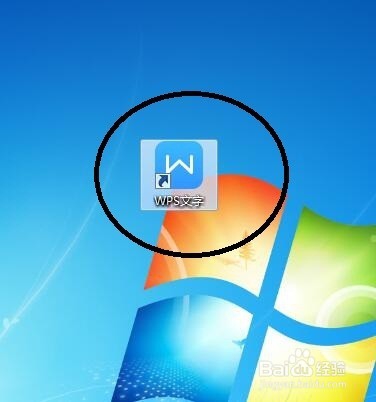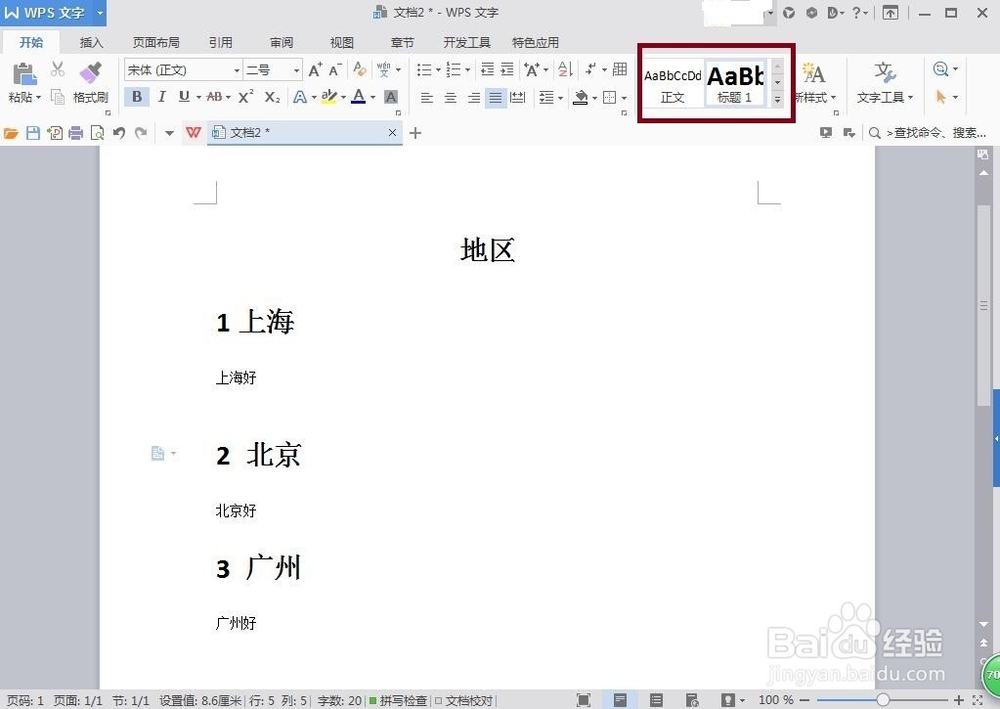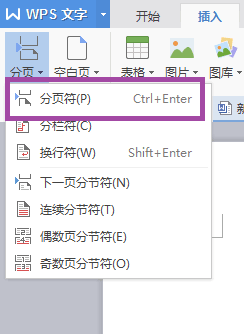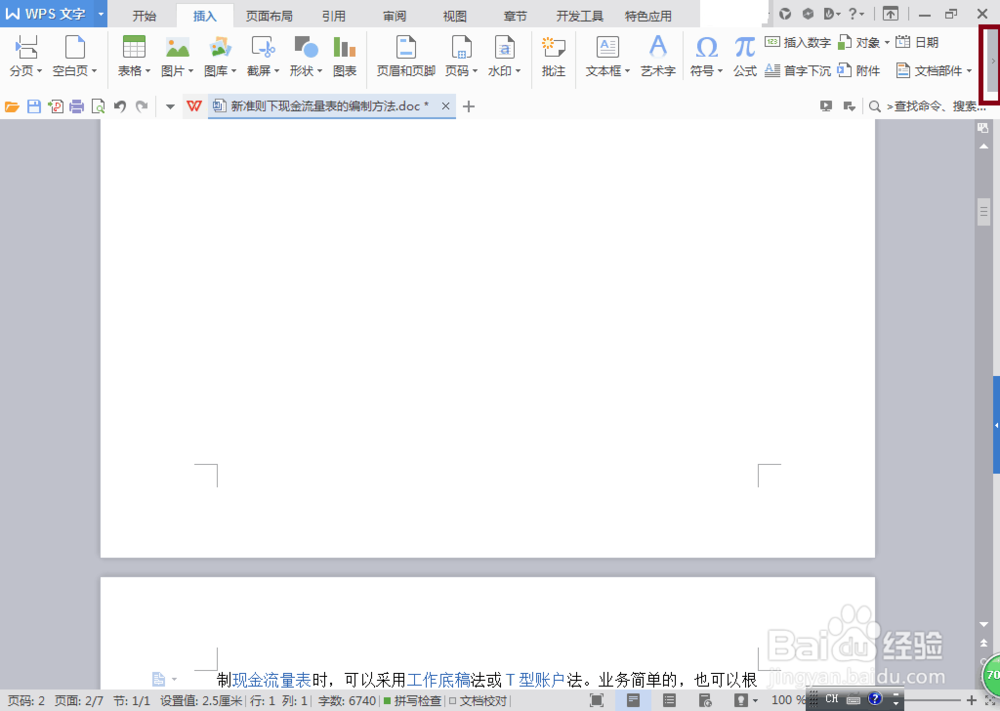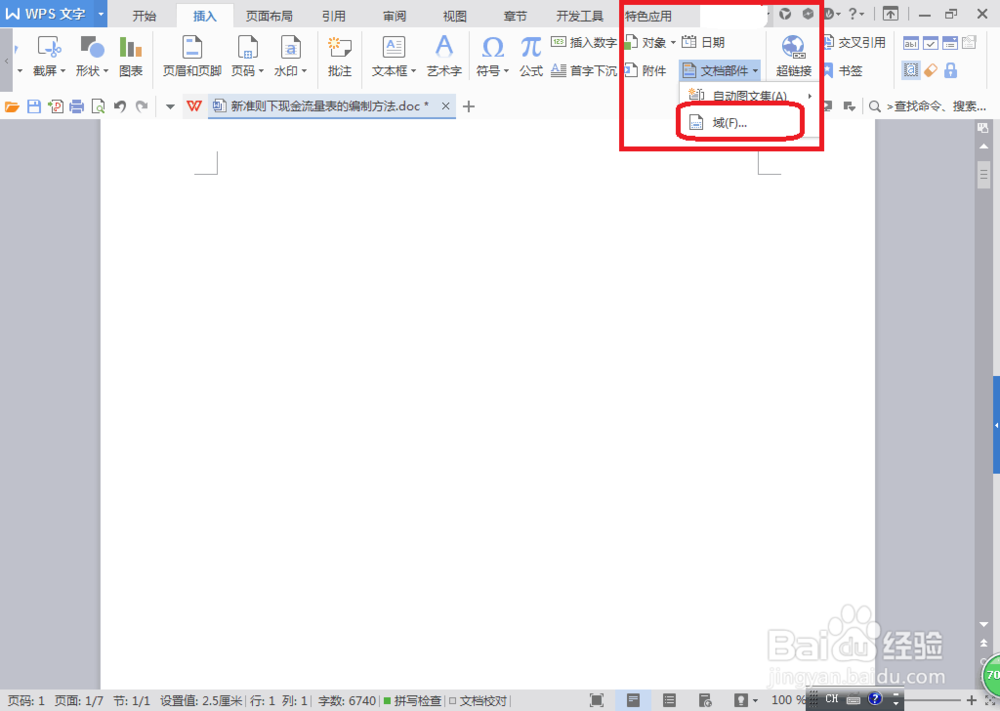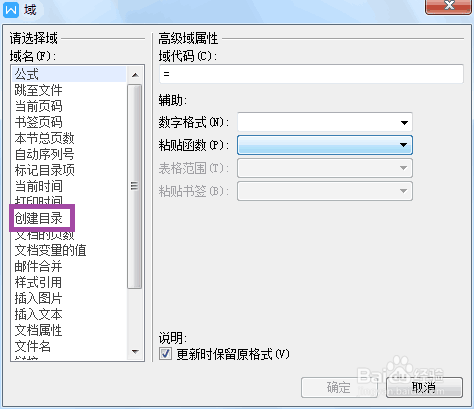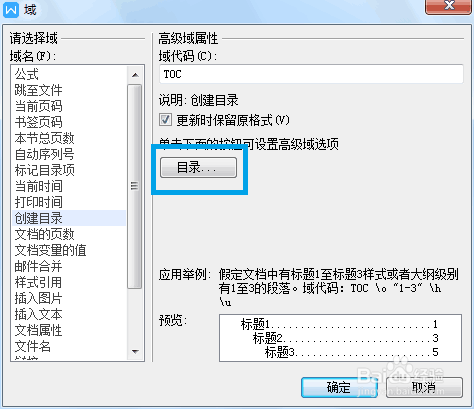wps word目录怎么自动生成
1、找到桌面上的WPS文字快捷方式。
2、双击该快捷方式,打开WPS文字,新建一个WORD 文档。然后通过WPS上方的开始菜单中的”标题“和”正文“,进行编辑文档。
3、点击上方菜单栏中”插入“,调出插入的子菜单,在子菜单中我们可以看到”分页“
4、点击”分页“,调出分页的下拉子菜单,在子菜单中可以我们看到”分页符“。
5、点击”分页符“,进行插入分页符。
6、然后我们需要在”插入“的子菜单中找到”域“。
7、点击”域“,弹出创建域的窗口,在窗口中可以找到”创建目录“
8、点击”创建目录“,进入到创建目录的窗口页面,在创建目录的页面上可以看到”目录“
9、点击”目录“,进入到楫默礤鲼目录的设置页面,在页面上我们可以编辑我们需要的目录格式,编辑完毕后点击确认,即可完成wps word目录自动生成。
声明:本网站引用、摘录或转载内容仅供网站访问者交流或参考,不代表本站立场,如存在版权或非法内容,请联系站长删除,联系邮箱:site.kefu@qq.com。